- Συγγραφέας Jason Gerald [email protected].
- Public 2024-01-15 08:12.
- Τελευταία τροποποίηση 2025-01-23 12:15.
Αυτό το wikiHow σας διδάσκει πώς να προσθέσετε μια εικόνα προφίλ για τον λογαριασμό σας στο YouTube. Επειδή το YouTube ανήκει και διαχειρίζεται η Google, οι φωτογραφίες που χρησιμοποιούνται ως φωτογραφίες προφίλ λογαριασμού Google θα χρησιμοποιηθούν και ως φωτογραφίες προφίλ YouTube.
Βήμα
Μέθοδος 1 από 3: Χρήση υπολογιστή
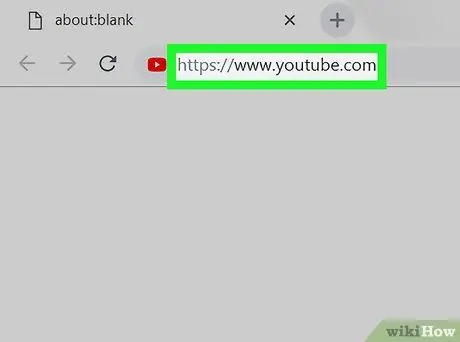
Βήμα 1. Ανοίξτε το https://www.youtube.com σε πρόγραμμα περιήγησης (πρόγραμμα περιήγησης)
Μπορείτε να χρησιμοποιήσετε οποιοδήποτε πρόγραμμα περιήγησης είναι εγκατεστημένο σε Windows ή Mac.
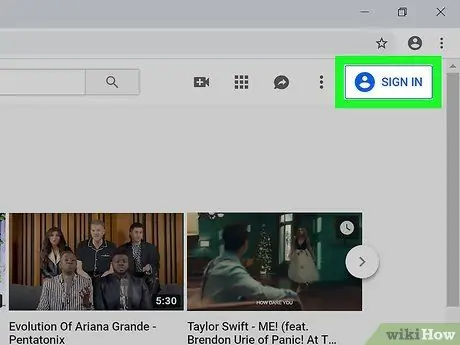
Βήμα 2. Συνδεθείτε στο λογαριασμό σας στο YouTube
Εάν δεν έχετε συνδεθεί στον λογαριασμό σας στο YouTube, κάντε κλικ στο κουμπί Σύνδεση που είναι μπλε και βρίσκεται πάνω δεξιά στη σελίδα του YouTube. Στη συνέχεια, επιλέξτε τον λογαριασμό Google που είναι συνδεδεμένος με τον λογαριασμό YouTube.
Εάν ο λογαριασμός που θέλετε δεν εμφανίζεται, κάντε κλικ Προσθήκη λογαριασμού (Χρήστης άλλος λογαριασμός) και εισαγάγετε τη διεύθυνση ηλεκτρονικού ταχυδρομείου (ηλεκτρονικό ταχυδρομείο ή γνωστό και ως email) και τον κωδικό πρόσβασης για τον λογαριασμό.
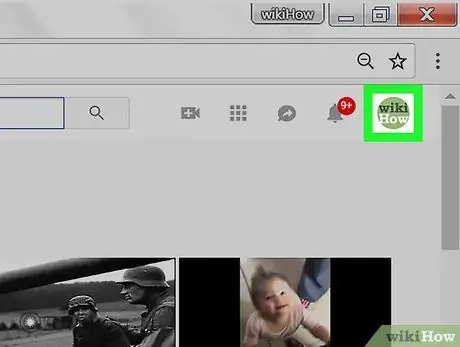
Βήμα 3. Κάντε κλικ στο εικονίδιο στην επάνω δεξιά γωνία της σελίδας
Το εικονίδιο θα εμφανίσει την εικόνα προφίλ σας αφού την προσθέσετε στο λογαριασμό σας. Εάν δεν έχετε προσθέσει ένα, θα εμφανίσει μια λευκή σιλουέτα ενός ατόμου. Κάνοντας κλικ σε αυτό θα εμφανιστεί το μενού λογαριασμού.
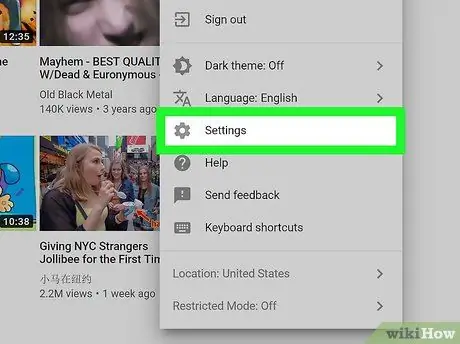
Βήμα 4. Κάντε κλικ
Ρυθμίσεις (Ρυθμίσεις).
Βρίσκεται στο κάτω μέρος του μενού λογαριασμού και δίπλα στο εικονίδιο με το γρανάζι.
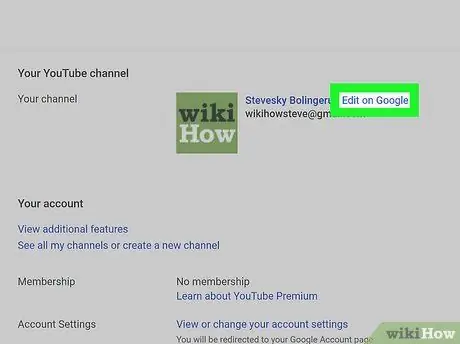
Βήμα 5. Κάντε κλικ στην επιλογή Επεξεργασία στο Google (Επεξεργασία στο Google)
Αυτός ο σύνδεσμος είναι μπλε και βρίσκεται στα δεξιά του ονόματος και της εικόνας προφίλ σας στο επάνω μέρος του μενού Ρυθμίσεις. Κάνοντας κλικ σε αυτό θα ανοίξει η σελίδα "Σχετικά με εμένα" για τον Λογαριασμό σας Google.
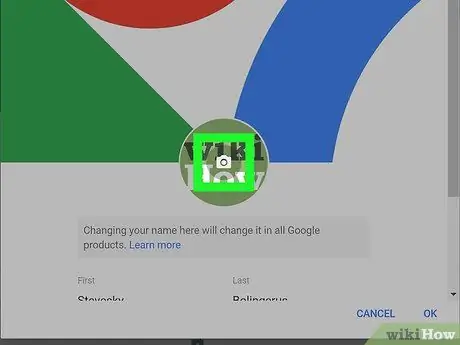
Βήμα 6. Κάντε κλικ στο εικονίδιο
στο κέντρο του εικονιδίου του κύκλου.
Αυτό το εικονίδιο κύκλου εμφανίζει την τρέχουσα εικόνα προφίλ σας ή έναν έγχρωμο κύκλο που περιέχει τα αρχικά σας. Κάντε κλικ στο εικονίδιο της λευκής κάμερας για να εμφανιστεί το παράθυρο "Επιλογή φωτογραφίας".
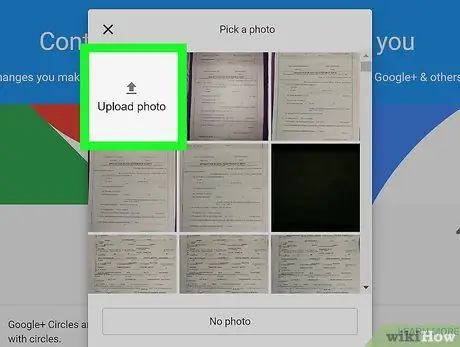
Βήμα 7. Κάντε κλικ στο στοιχείο Μεταφόρτωση φωτογραφίας (Μεταφόρτωση φωτογραφίας)
Βρίσκεται στην επάνω αριστερή πλευρά του παραθύρου "Επιλογή φωτογραφίας". Κάνοντας κλικ σε αυτό θα εμφανιστεί ένα παράθυρο του προγράμματος περιήγησης αρχείων. Σε αυτό το παράθυρο, μπορείτε να αναζητήσετε και να επιλέξετε φωτογραφίες που είναι αποθηκευμένες στον υπολογιστή σας.
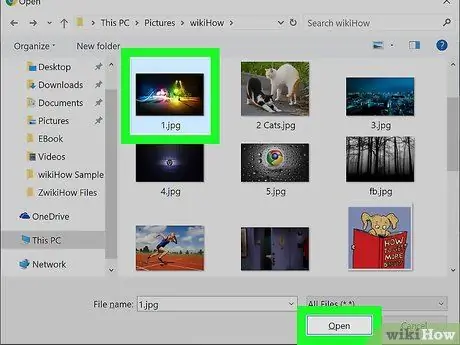
Βήμα 8. Επιλέξτε τη φωτογραφία και κάντε κλικ στο Άνοιγμα
Χρησιμοποιήστε ένα παράθυρο προγράμματος περιήγησης αρχείων για να αναζητήσετε αρχεία φωτογραφιών που είναι αποθηκευμένα στον υπολογιστή σας. Αρκετοί διαφορετικοί φάκελοι θα εμφανιστούν στην αριστερή πλευρά του παραθύρου. Κάντε κλικ στο αρχείο φωτογραφιών για να το επιλέξετε και κάντε κλικ στο κουμπί Ανοιξε κάτω δεξιά στο παράθυρο.
- Βεβαιωθείτε ότι το αρχείο φωτογραφιών που θέλετε είναι αποθηκευμένο στον υπολογιστή σας.
- Όταν η φωτογραφία που θέλετε να μεταφορτωθεί στον Λογαριασμό σας Google, μπορείτε να κάνετε κλικ σε αυτήν στο παράθυρο "Επιλογή φωτογραφίας".
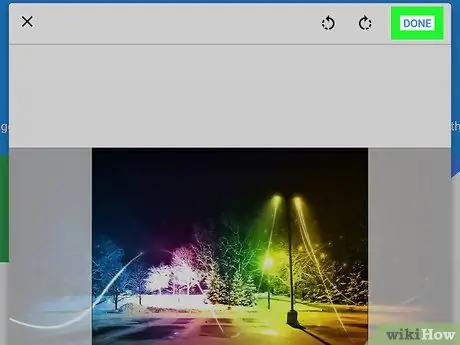
Βήμα 9. Κάντε κλικ στην επιλογή Τέλος (Τέλος)
Βρίσκεται στην επάνω δεξιά γωνία του παραθύρου "Επιλογή φωτογραφίας". Κάνοντας κλικ σε αυτό θα προσθέσετε μια εικόνα προφίλ στο λογαριασμό. Η επιλεγμένη φωτογραφία θα χρησιμοποιηθεί σε όλους τους λογαριασμούς Google, συμπεριλαμβανομένων των λογαριασμών YouTube.
Μέθοδος 2 από 3: Χρήση iPhone και iPad
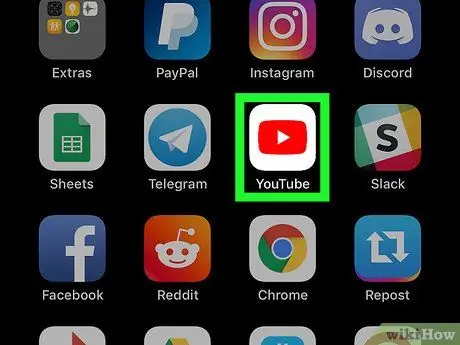
Βήμα 1. Ανοίξτε την εφαρμογή YouTube
Το εικονίδιο της εφαρμογής YouTube είναι ένα κόκκινο τετράγωνο που περιέχει ένα λευκό τρίγωνο. Πατήστε το εικονίδιο για να το ανοίξετε.
Εάν δεν έχετε συνδεθεί στο λογαριασμό σας στο YouTube, πατήστε τη λευκή σιλουέτα ενός ατόμου στην επάνω δεξιά γωνία της οθόνης. Στη συνέχεια, επιλέξτε τον λογαριασμό Google που είναι συνδεδεμένος με τον λογαριασμό YouTube. Εάν ο λογαριασμός που θέλετε δεν εμφανίζεται, πατήστε Προσθήκη λογαριασμού (Προσθήκη λογαριασμού) και εισαγάγετε τη διεύθυνση email και τον κωδικό πρόσβασης για τον λογαριασμό.
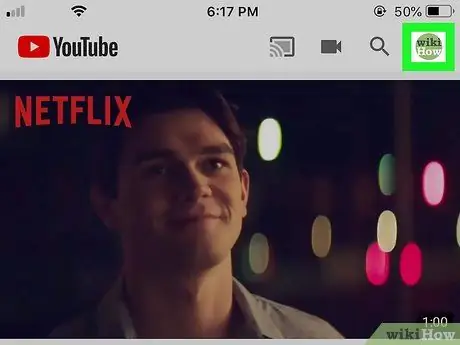
Βήμα 2. Πατήστε το εικονίδιο στην επάνω δεξιά γωνία της οθόνης
Το εικονίδιο θα εμφανίσει την εικόνα προφίλ σας αφού την προσθέσετε στο λογαριασμό σας. Εάν δεν έχετε προσθέσει εικόνα προφίλ, αυτό το εικονίδιο θα εμφανίσει έναν χρωματιστό κύκλο με τα αρχικά σας.
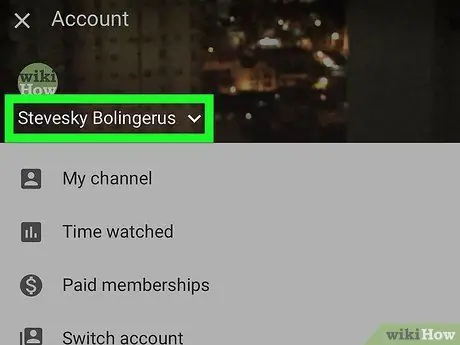
Βήμα 3. Πατήστε το όνομά σας
Αυτός ο σύνδεσμος βρίσκεται κάτω από την εικόνα του προφίλ σας και βρίσκεται στην κορυφή του μενού "Λογαριασμός". Πατώντας σε αυτό θα εμφανιστεί μια λίστα λογαριασμών που μπορούν να συνδεθούν.
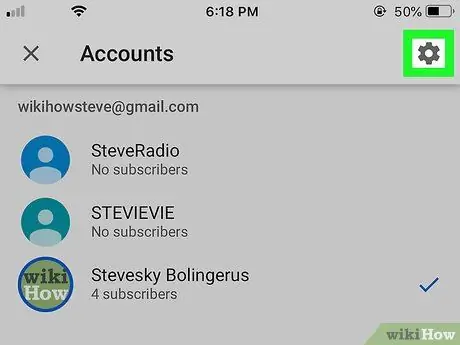
Βήμα 4. Πατήστε
Είναι ένα εικονίδιο με ένα γρανάζι στην επάνω δεξιά γωνία του μενού "Λογαριασμός". Πατώντας το θα εμφανιστεί το μενού "Διαχείριση λογαριασμών".
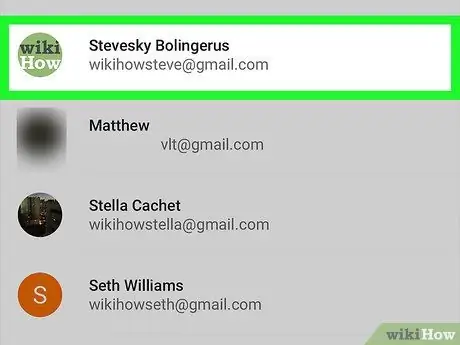
Βήμα 5. Πατήστε τον λογαριασμό στον οποίο θέλετε να προσθέσετε την εικόνα
Πατώντας το θα εμφανιστεί το μενού του Λογαριασμού Google.
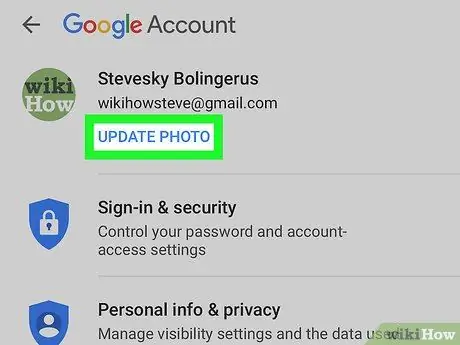
Βήμα 6. Πατήστε Ενημέρωση φωτογραφίας
Αυτό το κουμπί είναι μπλε και βρίσκεται κάτω από το όνομα και τη διεύθυνση ηλεκτρονικού ταχυδρομείου σας. Μπορείτε να το βρείτε στο επάνω μέρος του μενού Λογαριασμός Google.
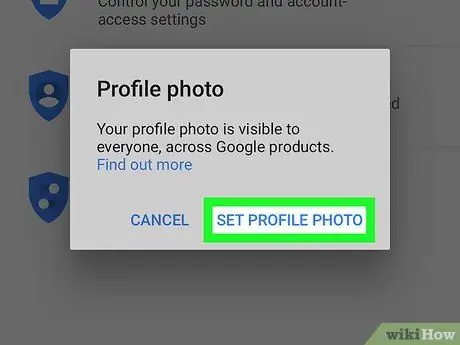
Βήμα 7. Πατήστε Ορισμός φωτογραφίας προφίλ
Είναι μπλε και κάτω δεξιά στο αναδυόμενο παράθυρο.
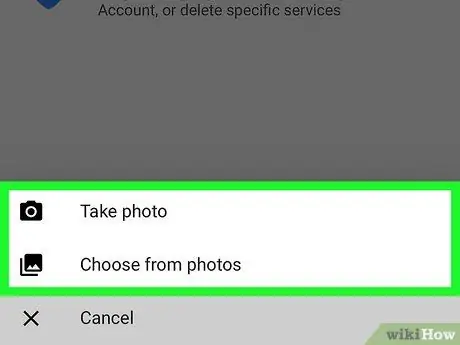
Βήμα 8. Πατήστε Λήψη φωτογραφίας (Λήψη φωτογραφίας) ή Επιλέξτε από τις φωτογραφίες (Επιλέξτε από τις φωτογραφίες).
Εάν θέλετε να τραβήξετε μια φωτογραφία με την κάμερα του τηλεφώνου σας, πατήστε Βγάλε φωτογραφία Το Εάν θέλετε να επιλέξετε μια φωτογραφία που είναι αποθηκευμένη στη συσκευή, πατήστε Επιλέξτε από τις Φωτογραφίες.
Εάν σας ζητηθεί να επιτρέψετε στο YouTube να έχει πρόσβαση στις φωτογραφίες της συσκευής σας, πατήστε επιτρέπω (Επιτρέπω).
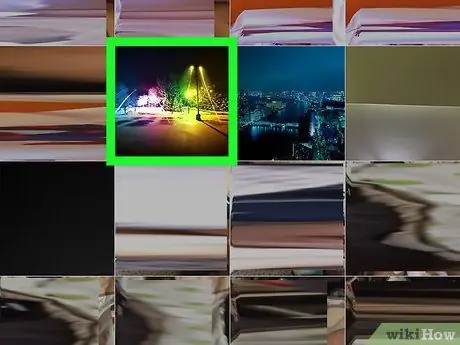
Βήμα 9. Πατήστε ή τραβήξτε μια φωτογραφία
Εάν θέλετε να τραβήξετε μια φωτογραφία με την κάμερα της συσκευής σας, πατήστε το εικονίδιο κύκλου στο κάτω μέρος της οθόνης για να τραβήξετε μια φωτογραφία. Μετά από αυτό, πατήστε Χρήση Φωτογραφίας (Χρήση φωτογραφίας). Εάν θέλετε να χρησιμοποιήσετε μια φωτογραφία που είναι αποθηκευμένη στη συσκευή, πατήστε Φιλμ φωτογραφικής μηχανής (Camera Roll) και πατήστε τη φωτογραφία που θέλετε να χρησιμοποιήσετε ως φωτογραφία προφίλ στο YouTube.
Μέθοδος 3 από 3: Χρήση Android
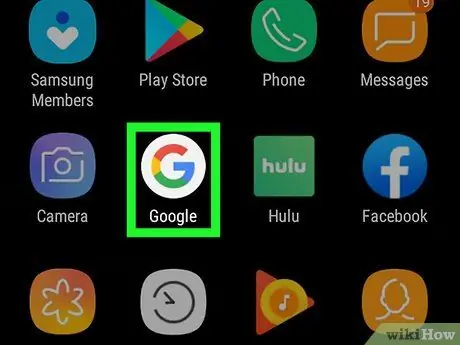
Βήμα 1. Ανοίξτε την εφαρμογή Google
Το εικονίδιο της εφαρμογής είναι ένα κόκκινο, κίτρινο, πράσινο και μπλε "G" σε λευκό φόντο. Μπορείτε να το βρείτε στην αρχική οθόνη, στο φάκελο Google ή στο μενού εφαρμογών. Πατήστε το εικονίδιο για να το ανοίξετε.
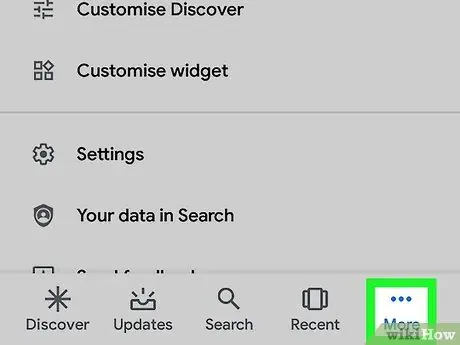
Βήμα 2. Πατήστε την καρτέλα Περισσότερα (Περισσότερα)
Αυτή η καρτέλα βρίσκεται κάτω δεξιά στην οθόνη. Το εικονίδιο της καρτέλας είναι τρεις οριζόντιες τελείες.
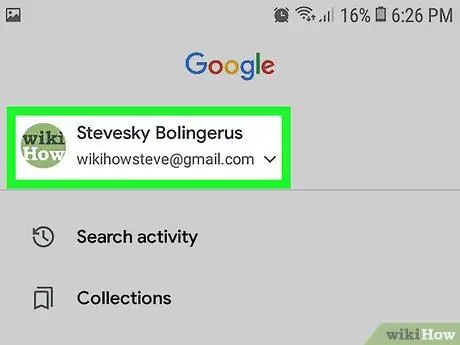
Βήμα 3. Πατήστε το όνομα και τη διεύθυνση email σας
Θα το βρείτε επάνω αριστερά στο μενού "Περισσότερα".
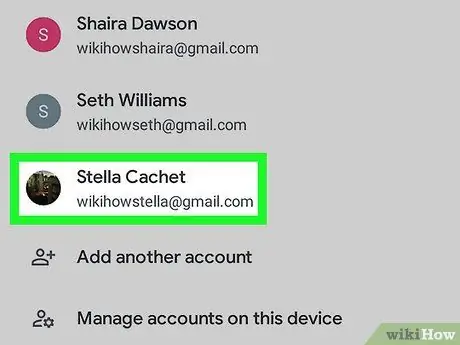
Βήμα 4. Πατήστε στο λογαριασμό Google που είναι συνδεδεμένος με τον λογαριασμό YouTube
Εάν ο λογαριασμός Google στον οποίο είστε συνδεδεμένοι διαφέρει από τον λογαριασμό που είναι συνδεδεμένος με τον λογαριασμό YouTube, πατήστε στο μενού τον λογαριασμό Google που σχετίζεται με τον λογαριασμό YouTube.
Εάν ο επιθυμητός λογαριασμός δεν εμφανίζεται στη λίστα, πατήστε Προσθήκη περισσότερου λογαριασμού (Προσθήκη άλλου λογαριασμού) και εισαγάγετε τη διεύθυνση email και τον κωδικό πρόσβασης για τον λογαριασμό.
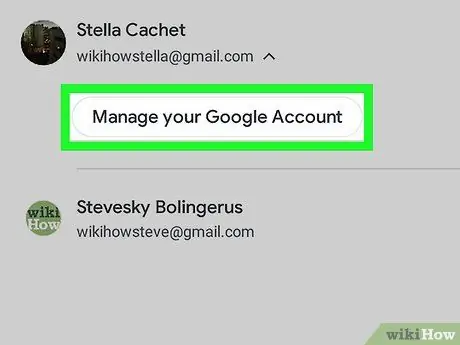
Βήμα 5. Πατήστε Διαχείριση του Λογαριασμού σας Google
Αυτό το κουμπί βρίσκεται κάτω από το όνομα και τη διεύθυνση ηλεκτρονικού ταχυδρομείου σας. Θα το βρείτε στο επάνω μέρος της οθόνης. Πατώντας το θα εμφανιστεί το μενού του Λογαριασμού Google.
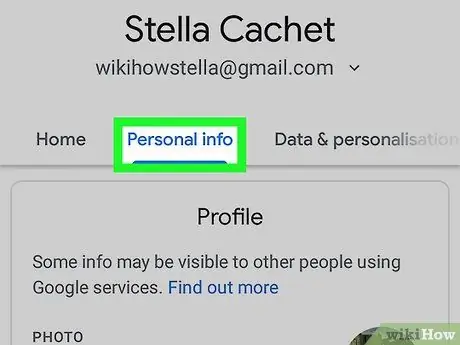
Βήμα 6. Πατήστε την καρτέλα Προσωπικές πληροφορίες
Αυτή η καρτέλα είναι η δεύτερη καρτέλα στο επάνω μέρος της οθόνης. Πατώντας σε αυτό θα εμφανιστούν επεξεργάσιμα προσωπικά στοιχεία.
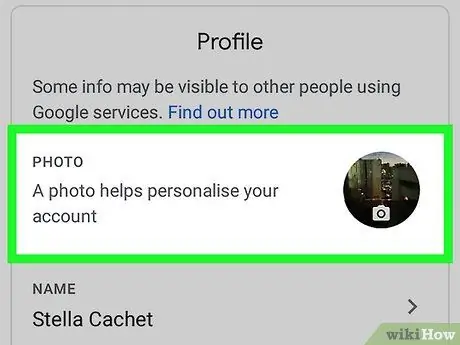
Βήμα 7. Πατήστε Φωτογραφία (Φωτογραφία)
Αυτή η επιλογή είναι η πρώτη επιλογή στο μενού Προσωπικές πληροφορίες.
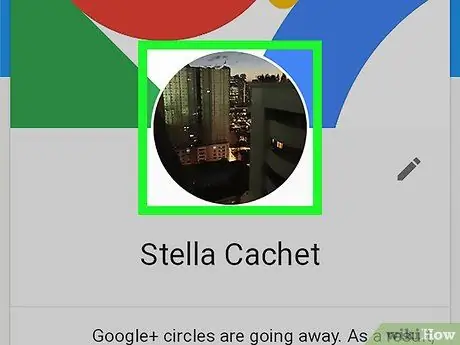
Βήμα 8. Πατήστε το εικονίδιο προφίλ
Αυτό το εικονίδιο είναι κυκλικό και πάνω από το όνομά σας. Το εικονίδιο εμφανίζει την τρέχουσα εικόνα του προφίλ σας ή έναν έγχρωμο κύκλο που περιέχει τα αρχικά σας. Πατώντας το θα εμφανιστεί το μενού "Επιλογή φωτογραφίας".
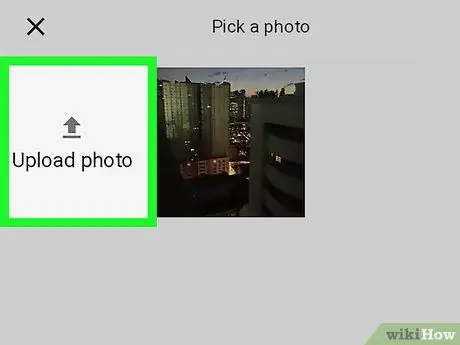
Βήμα 9. Πατήστε Μεταφόρτωση φωτογραφίας
Βρίσκεται στην επάνω αριστερή πλευρά του μενού "Επιλογή φωτογραφίας". Πατώντας σε αυτό θα εμφανιστούν πολλές εφαρμογές που μπορούν να χρησιμοποιηθούν για την επιλογή μιας φωτογραφίας.
Όταν η φωτογραφία που θέλετε έχει μεταφορτωθεί στον λογαριασμό σας Google, μπορείτε να την πατήσετε στο μενού "Επιλογή φωτογραφίας" για να την επιλέξετε ως εικόνα προφίλ σας
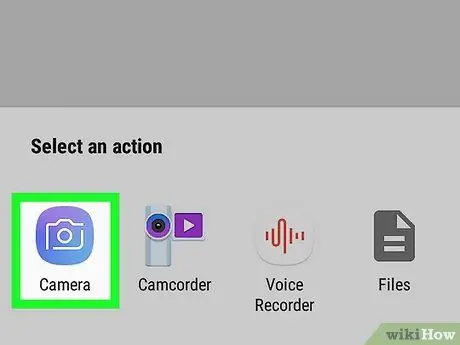
Βήμα 10. Πατήστε Κάμερα (Κάμερα) ή αρχεία.
Εάν θέλετε να τραβήξετε μια φωτογραφία με την κάμερα της συσκευής σας, πατήστε ΦΩΤΟΓΡΑΦΙΚΗ ΜΗΧΑΝΗ Το Χρησιμοποιήστε το λευκό κουμπί στο κάτω μέρος της οθόνης για να τραβήξετε μια φωτογραφία. Εάν θέλετε να επιλέξετε μια φωτογραφία που είναι αποθηκευμένη στη Συλλογή (Συλλογή), πατήστε Αρχείο και επιλέξτε τη φωτογραφία που θέλετε να χρησιμοποιήσετε ως εικόνα προφίλ.
Εάν σας ζητηθεί να επιτρέψετε στην Google να έχει πρόσβαση στην κάμερα ή τις φωτογραφίες σας, πατήστε επιτρέπω.
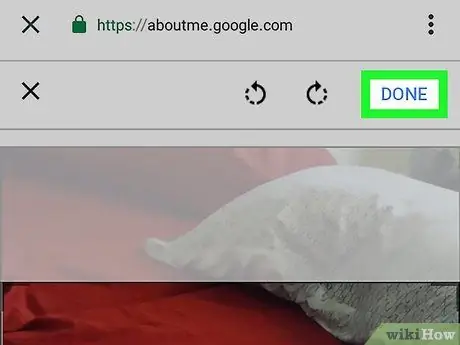
Βήμα 11. Πατήστε Τέλος
Αυτό το κουμπί βρίσκεται επάνω δεξιά στην οθόνη και δείχνει την εικόνα του προφίλ σας. Πατώντας σε αυτήν θα προστεθεί η φωτογραφία ως εικόνα προφίλ λογαριασμού Google και YouTube.






